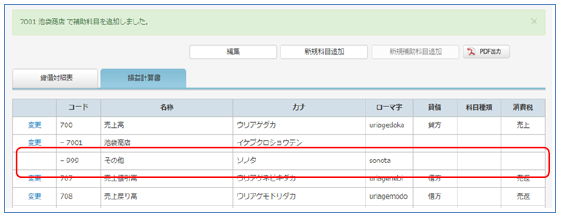2-4. 勘定科目
5. 補助科目の登録
補助科目を新たに追加する場合は以下の手順でします。
① 「会社トップ」画面の[各種設定]ボタンから[勘定科目]をクリックします。
② 「勘定科目」画面で補助科目を追加する勘定科目をクリックし、[新規補助科目追加]ボタンをクリックします。
③ 「補助科目情報」画面が表示されます。
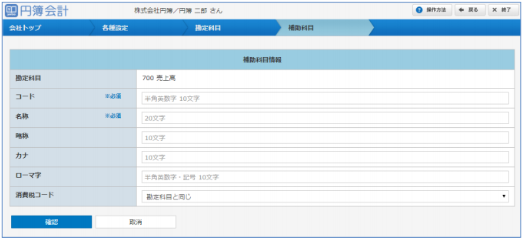
④ 入力・設定が終了したら[確認]ボタンをクリックします。
入力したデータにエラーがある場合は、表示されるメッセージに沿い、修正します。
⑤ 確認画面が表示されます。
⑥ 登録内容を確認し、[登録] ボタンをクリックします。
【補助科目 設定項目】
|
項 目 |
区分 |
説 明 |
|
勘定科目 |
表示 |
勘定科目コードと名称が表示されます。 |
|
コード |
必須 |
半角英数字 10文字以内で入力します。 |
|
名称 |
全角・半角 20文字以内で入力します。 |
|
|
略称 |
入力 |
全角・半角 10文字以内で入力します。 (名称と同じ場合は省略可) |
|
カナ |
全角・半角 10文字以内で入力します。 |
|
|
ローマ字 |
半角英数字・記号 10文字以内で入力します。 |
|
|
消費税コード |
選択 |
勘定科目の消費税区分と異なる区分を補助科目に 設定する場合は、リストから選択します。 |
⑦ 登録された補助科目が表示されます。